Eclipse是一款非常優秀的開源IDE,非常適合Java開發,由於支持插件技術,受到了越來越多的開發者的歡迎。最新的Eclipse 3.0不但界面作了很大的增強,而且增加了代碼折疊等眾多優秀功能,速度也有明顯的提升。配合眾多令人眼花缭亂的插件,完全可以滿足從企業級Java應用到手機終端Java游戲的開發。本文將帶您手把手步入Eclipse的廣闊天地,詳細介紹在Eclipse下如何開發普通Java程序,Web應用,J2EE應用,手機Java程序,以及如何進行單元測試,重構,配置CVS等詳細內容。
我的開發環境是JDK1.4.2+Eclipse3.0+Windows XP SP2,如果你在其他平台上遇到任何問題,歡迎來信交流。
1. 安裝JDK1.4
Eclipse是一個基於Java平台的開發環境,它本身也要運行在Java虛擬機上,還要使用JDK的編譯器,因此我們必須首先安裝JDK。JDK1.4是目前最穩定的版本,同時也是Eclipse運行的必須條件。先從SUN的官方站點http://java.sun.com下載JDK1.4 Windows版,目前最新的是1.4.2_06,然後運行j2sdk-1_4_2_06-windows-i586-p.exe安裝,你可以自行設定安裝目錄,我把它安裝到D:\software\j2sdk1.4目錄下。
接下來要配置環境變量,以便Java程序能找到已安裝的JDK和其他配置信息。右鍵點擊“我的電腦”,選擇“屬性”,在彈出的對話框中選擇“高級”,“環境變量”,就可以看到環境變量對話框:
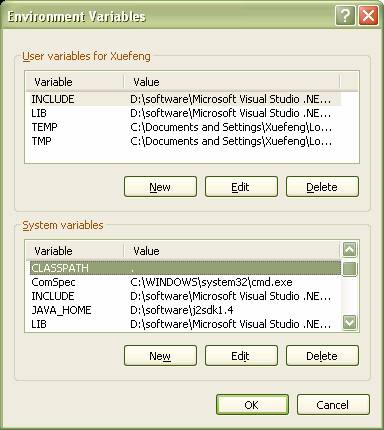
上面是用戶變量,只對當前用戶有效,下面是系統變量,對所有用戶都有效。如果你希望所有用戶都能使用,就在系統變量下點擊“新建”,填入:
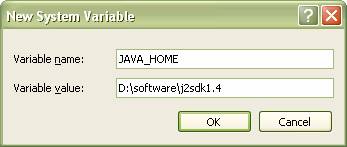
JAVA_HOME是JDK的安裝目錄,許多依賴JDK的開發環境都靠它來定位JDK,所以必須保證正確無誤。
下一步,找到系統變量Path,點擊“編輯”,在最後添上JDK的可執行文件的所在目錄,即%JAVA_HOME%\bin,我的對應目錄便是D:\software\j2sdk1.4\bin,附加到Path中即可,注意要以分號“;”隔開:
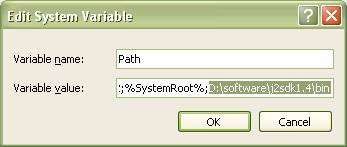
注意:如果系統安裝了多個Java虛擬機(比如安裝了Oracle 9i就有自帶的JDK1.3),必須把JDK1.4的路徑放在其他JVM的前面,否則Eclipse啟動將報錯。
最後一個系統變量是CLASSPATH,Java虛擬機會根據CLASSPATH的設定來搜索class文件所在目錄,但這不是必需的,可以在運行Java程序時指定CLASSPATH,比如在Eclipse中運行寫好的Java程序時,它會自動設定CLASSPATH,但是為了在控制台能方便地運行Java程序,我建議最好還是設置一個CLASSPATH,把它的值設為“.”,注意是一個點“.”代表當前目錄。用慣了Windows的用戶可能會以為Java虛擬機在搜索時會搜索當前目錄,其實不會,這是UNIX中的習慣,出於安全考慮。許多初學Java的朋友興匆匆地照著書上寫好了Hello,world程序,一運行卻彈出java.lang.NoClassDefFoundError,其實就是沒有設置好CLASSPATH,只要添加一個當前目錄“.”就可以了。
2. 安裝Eclipse 3.0
配置好JDK後,下一步便是安裝Eclipse 3.0,可以從Eclipse的官方站點http://www.eclipse.org上下載,你會看到如下版本:
● Eclipse SDK
● RCP Runtime Binary
● RCP SDK
● Platform Runtime Binary
● Platform SDK
● JDT Runtime Binary
Eclipse SDK包括了Eclipse開發環境,Java開發環境,Plug-in開發環境,所有源代碼和文檔,如果你需要所有的功能,可以下載這個版本。
如果你和我一樣,只是用Eclipse開發Java應用,而不是開發Eclipse插件或者研究Eclipse代碼,那麼下載一個Platform Runtime Binary再加上JDT Runtime Binary是最好的選擇。
下載eclipse-platform-3.0-win32.zip和eclipse-JDT-3.0.zip後,將它們解壓到同一個目錄,勿需安裝,直接找到目錄下的eclipse.exe運行,出現啟動畫面:

稍等片刻,Eclipse界面就出來了。
如果遇到錯誤,啟動失敗,可以檢查Eclipse目錄下的log文件,我曾經遇到過XmlParser異常,仔細檢查發現原來Path中還有一個Oracle的Java1.3版本的虛擬機,將它從Path中去掉後Eclipse啟動正常。
3. 第一個Java程序
運行Eclipse,選擇菜單“File”,“New”,“Project”,新建一個Java Project,我把它命名為HelloWorld,然後新建一個Java Class:
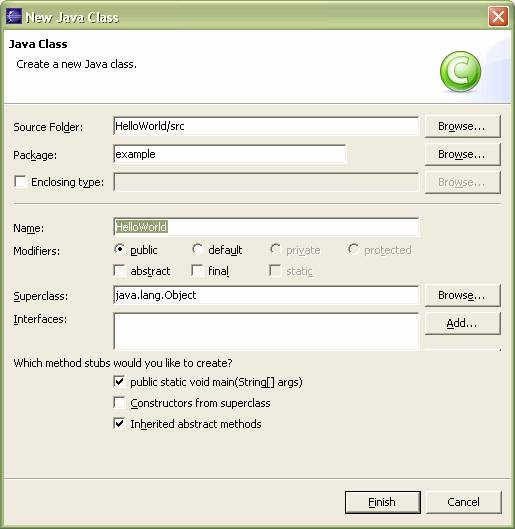
我把它命名為HelloWorld,並且填上Package為example,鉤上“public static void main(String[] args)”,點擊“Finish”,Eclipse自動生成了代碼框架,我們只需在main方法中填入:
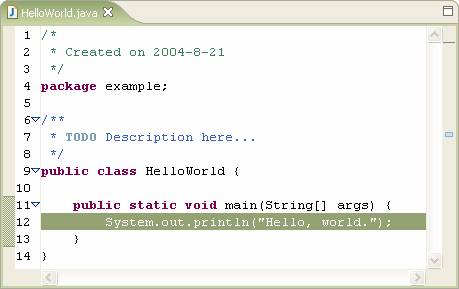
默認設置下,Eclipse會自動在後台編譯,我們只需保存,然後選擇“Run”,“Run As”,“Java Application”,即可在Eclipse的控制台看到輸出。
要調試Java程序也非常簡單,Run菜單裡包含了標准的調試命令,可以非常方便地在IDE環境下調試應用程序。
1.4版本支持:
選擇菜單“Window”,“Preferences”,在對話框中找到“Java”,“Compiler”,“Compliance and Classfiles”,將編譯選項改成1.4,就可以使用JDK1.4版的assert(斷言)語法,使得測試更加方便:
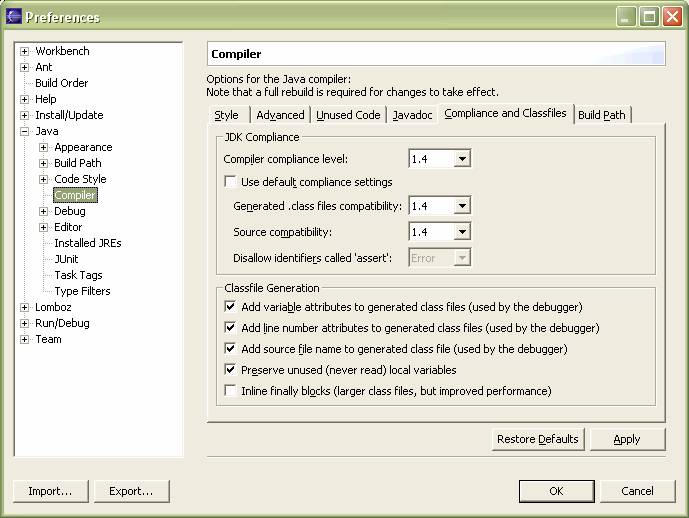
4. 在Eclipse中使用JUnit
測試對於保證軟件開發質量有著非常重要的作用,單元測試更是必不可少,JUnit是一個非常強大的單元測試包,可以對一個/多個類的單個/多個方法測試,還可以將不同的TestCase組合成TestSuit,使測試任務自動化。Eclipse同樣集成了JUnit,可以非常方便地編寫TestCase。
我們創建一個Java工程,添加一個example.Hello類,首先我們給Hello類添加一個abs()方法,作用是返回絕對值:
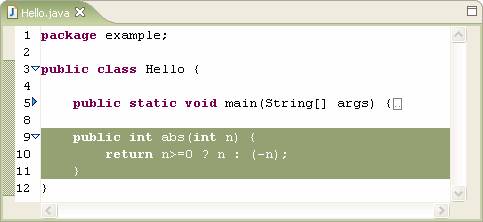
下一步,我們准備對這個方法進行測試,確保功能正常。選中Hello.java,右鍵點擊,選擇New->JUnit Test Case:
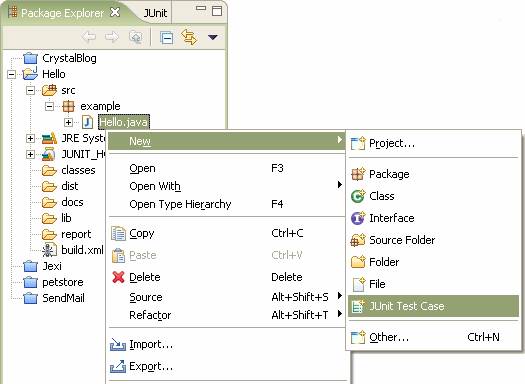
Eclipse會詢問是否添加junit.jar包,確定後新建一個HelloTest類,用來測試Hello類。
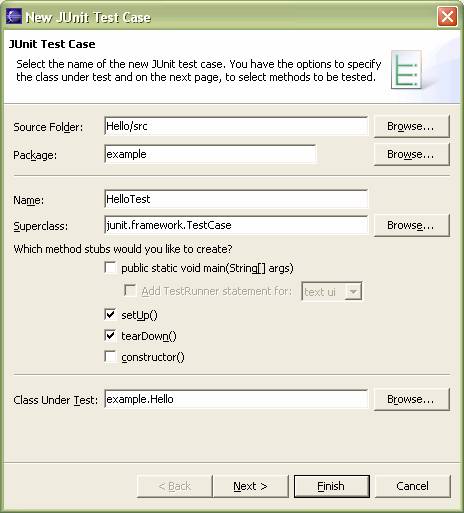
選中setUp()和tearDown(),然後點擊“Next”: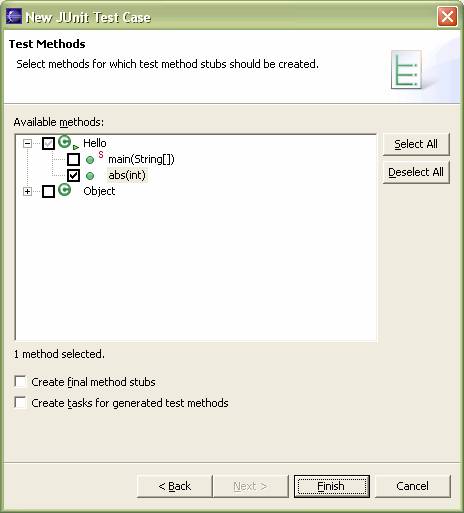
選擇要測試的方法,我們選中abs(int)方法,完成後在HelloTest.java中輸入: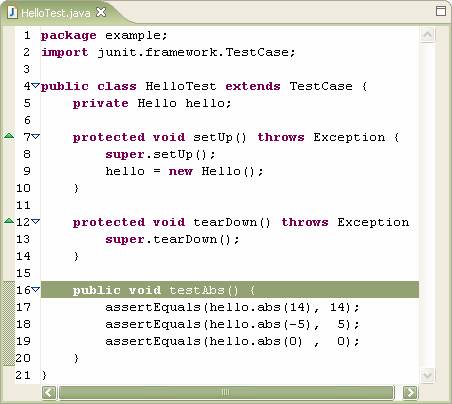
JUnit會以以下順序執行測試:(大致的代碼)
try {
HelloTest test = new HelloTest(); // 建立測試類實例
test.setUp(); // 初始化測試環境
test.testAbs(); // 測試某個方法
test.tearDown(); // 清理資源
}
catch…
setUp()是建立測試環境,這裡創建一個Hello類的實例;tearDown()用於清理資源,如釋放打開的文件等等。以test開頭的方法被認為是測試方法,JUnit會依次執行testXxx()方法。在testAbs()方法中,我們對abs()的測試分別選擇正數,負數和0,如果方法返回值與期待結果相同,則assertEquals不會產生異常。
如果有多個testXxx方法,JUnit會創建多個XxxTest實例,每次運行一個testXxx方法,setUp()和tearDown()會在testXxx前後被調用,因此,不要在一個testA()中依賴testB()。
直接運行Run->Run As->JUnit Test,就可以看到JUnit測試結果:
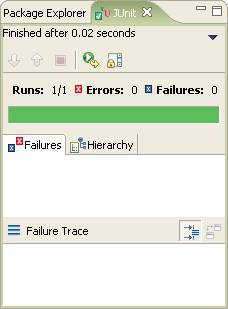
綠色表示測試通過,只要有1個測試未通過,就會顯示紅色並列出未通過測試的方法。可以試圖改變abs()的代碼,故意返回錯誤的結果(比如return n+1;),然後再運行JUnit就會報告錯誤。
如果沒有JUnit面板,選擇Window->Show View->Other,打開JUnit的View:
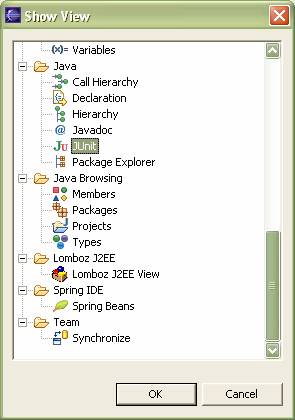
JUnit通過單元測試,能在開發階段就找出許多Bug,並且,多個Test Case可以組合成Test Suite,讓整個測試自動完成,尤其適合於XP方法。每增加一個小的新功能或者對代碼進行了小的修改,就立刻運行一遍Test Suite,確保新增和修改的代碼不會破壞原有的功能,大大增強軟件的可維護性,避免代碼逐漸“腐爛”。
5. 在Eclipse中使用Ant
Ant是Java平台下非常棒的批處理命令執行程序,能非常方便地自動完成編譯,測試,打包,部署等等一系列任務,大大提高開發效率。如果你現在還沒有開始使用Ant,那就要趕快開始學習使用,使自己的開發水平上一個新台階。
Eclipse中已經集成了Ant,我們可以直接在Eclipse中運行Ant。
以前面建立的Hello工程為例,創建以下目錄結構:
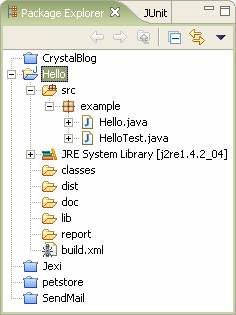
新建一個build.xml,放在工程根目錄下。build.xml定義了Ant要執行的批處理命令。雖然Ant也可以使用其它文件名,但是遵循標准能更使開發更規范,同時易於與別人交流。
通常,src存放Java源文件,classes存放編譯後的class文件,lib存放編譯和運行用到的所有jar文件,web存放JSP等web文件,dist存放打包後的jar文件,doc存放API文檔。
然後在根目錄下創建build.xml文件,輸入以下內容:
<?xml version="1.0"?>
<project name="Hello world" default="doc">
<!-- properies -->
<property name="src.dir" value="src" />
<property name="report.dir" value="report" />
<property name="classes.dir" value="classes" />
<property name="lib.dir" value="lib" />
<property name="dist.dir" value="dist" />
<property name="doc.dir" value="doc"/>
<!-- 定義classpath -->
<path id="master-classpath">
<fileset file="${lib.dir}/*.jar" />
<pathelement path="${classes.dir}"/>
</path>
<!-- 初始化任務 -->
<target name="init">
</target>
<!-- 編譯 -->
<target name="compile" depends="init" description="compile the source files">
<mkdir dir="${classes.dir}"/>
<javac srcdir="${src.dir}" destdir="${classes.dir}" target="1.4">
<classpath refid="master-classpath"/>
</javac>
</target>
<!-- 測試 -->
<target name="test" depends="compile" description="run junit test">
<mkdir dir="${report.dir}"/>
<junit printsummary="on"
haltonfailure="false"
failureproperty="tests.failed"
showoutput="true">
<classpath refid="master-classpath" />
<formatter type="plain"/>
<batchtest todir="${report.dir}">
<fileset dir="${classes.dir}">
<include name="**/*Test.*"/>
</fileset>
</batchtest>
</junit>
<fail if="tests.failed">
***********************************************************
**** One or more tests failed! Check the output ... ****
***********************************************************
</fail>
</target>
<!-- 打包成jar -->
<target name="pack" depends="test" description="make .jar file">
<mkdir dir="${dist.dir}" />
<jar destfile="${dist.dir}/hello.jar" basedir="${classes.dir}">
<exclude name="**/*Test.*" />
<exclude name="**/Test*.*" />
</jar>
</target>
<!-- 輸出api文檔 -->
<target name="doc" depends="pack" description="create api doc">
<mkdir dir="${doc.dir}" />
<javadoc destdir="${doc.dir}"
author="true"
version="true"
use="true"
windowtitle="Test API">
<packageset dir="${src.dir}" defaultexcludes="yes">
<include name="example/**" />
</packageset>
<doctitle><![CDATA[<h1>Hello, test</h1>]]></doctitle>
<bottom><![CDATA[<i>All Rights Reserved.</i>]]></bottom>
<tag name="todo" scope="all" description="To do:" />
</javadoc>
</target>
</project>
以上xml依次定義了init(初始化),compile(編譯),test(測試),doc(生成文檔),pack(打包)任務,可以作為模板。
選中Hello工程,然後選擇“Project”,“Properties”,“Builders”,“New…”,選擇“Ant Build”:
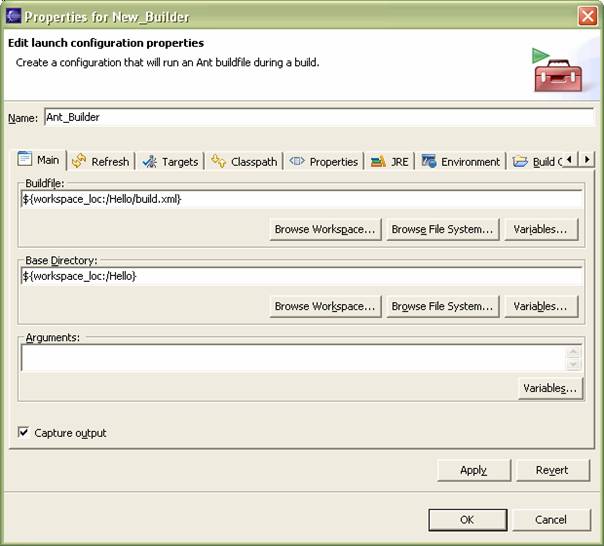
填入Name:Ant_Builder;Buildfile:build.xml;Base Directory:${workspace_loc:/Hello}(按“Browse Workspace”選擇工程根目錄),由於用到了junit.jar包,搜索Eclipse目錄,找到junit.jar,把它復制到Hello/lib目錄下,並添加到Ant的Classpath中:
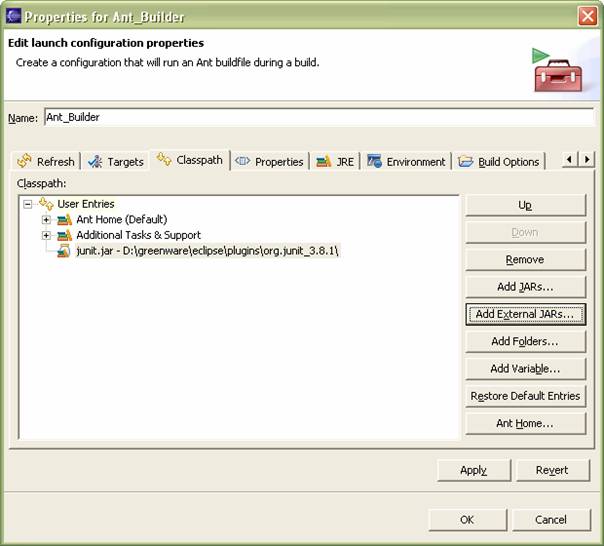
然後在Builder面板中鉤上Ant_Build,去掉Java Builder:
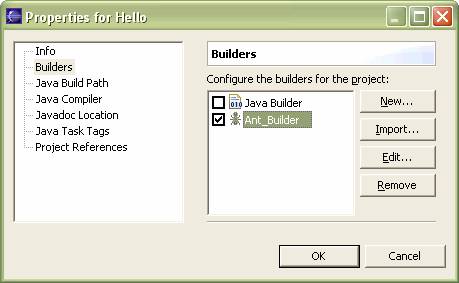
再次編譯,即可在控制台看到Ant的輸出:
Buildfile: F:\eclipse-projects\Hello\build.xml
init:
compile:
[mkdir] Created dir: F:\eclipse-projects\Hello\classes
[javac] Compiling 2 source files to F:\eclipse-projects\Hello\classes
test:
[mkdir] Created dir: F:\eclipse-projects\Hello\report
[junit] Running example.HelloTest
[junit] Tests run: 1, Failures: 0, Errors: 0, Time elapsed: 0.02 sec
pack:
[mkdir] Created dir: F:\eclipse-projects\Hello\dist
[jar] Building jar: F:\eclipse-projects\Hello\dist\hello.jar
doc:
[mkdir] Created dir: F:\eclipse-projects\Hello\doc
[javadoc] Generating Javadoc
[javadoc] Javadoc execution
[javadoc] Loading source files for package example...
[javadoc] Constructing Javadoc information...
[javadoc] Standard Doclet version 1.4.2_04
[javadoc] Building tree for all the packages and classes...
[javadoc] Building index for all the packages and classes...
[javadoc] Building index for all classes...
[javadoc] Generating F:\eclipse-projects\Hello\doc\stylesheet.css...
[javadoc] Note: Custom tags that could override future standard tags: @todo. To avoid potential overrides, use at least one period character (.) in custom tag names.
[javadoc] Note: Custom tags that were not seen: @todo
BUILD SUCCESSFUL
Total time: 11 seconds
Ant依次執行初始化,編譯,測試,打包,生成API文檔一系列任務,極大地提高了開發效率。將來開發J2EE項目時,還可加入部署等任務。並且,即使脫離了Eclipse環境,只要正確安裝了Ant,配置好環境變量ANT_HOME=<Ant解壓目錄>,Path=…;%ANT_HOME%\bin,在命令行提示符下切換到Hello目錄,簡單地鍵入ant即可。